암호 관리자와 관련하여 LastPass우리 대부분의 거래를 거의 봉인합니다. 즉, 장면에서 계속 팝업되는 몇 가지 다른 선택이 있습니다. 내가 최근에 만난 그들 중 하나는 클라우드 내 안전 Windows 및 Android 용. Safe In Cloud의 흥미로운 점은 LastPass와 달리 암호를 자신의 클라우드 저장소와 동기화하고 Dropbox, Google Drive, SkyDrive 및 Box.net을 지원한다는 것입니다. 응용 프로그램은 정말 깨끗한 인터페이스를 가지고 있으며 암호, 메모, 신용 카드 번호, 전자 메일 계정 등을 안전하게 저장하는 훌륭한 작업을 수행합니다. 256 비트 AES 암호화로 보호되는 암호화 된 데이터베이스에 모든 비밀번호를 유지하므로 매우 안전하고 안전합니다. 또한 다른 비밀번호 관리자간에 데이터를 가져오고 내보낼 수 있으며 Firefox 및 Chrome과의 완벽한 브라우저 통합을 지원합니다.
설치 후 Safe In Cloud는구성 마법사를 사용하면 새 데이터베이스를 만들 수 있으며 기존 사용자에게 클라우드에서 비밀번호를 복원 할 수 있습니다. 새 데이터베이스를 만들 때 응용 프로그램은 새 암호를 설정하라는 메시지도 표시하며 보안 수준에 따라 암호를 표시합니다.

다음으로 앱의 메인이 표시됩니다인터페이스는 단순하고 단순 해 보입니다. 이 응용 프로그램에는 비즈니스, 개인, 샘플, 레이블이 지정되지 않은 등 사전 정의 된 몇 가지 템플릿 목록이 있습니다. 템플릿을 사용하면 지원되는 항목을보다 쉽게 액세스하고 구성 할 수 있습니다. 예를 들어 모든 이메일 계정에 대한 비밀번호 템플릿을 만들어 한 지붕 아래에서 관리 할 수 있습니다. 마찬가지로 은행 및 신용 카드 세부 정보에 대한 별도의 템플릿을 만들 수 있습니다. Safe In Cloud를 사용하면 메모와 여러 가지 추가 유형의 항목을 저장할 수 있습니다.
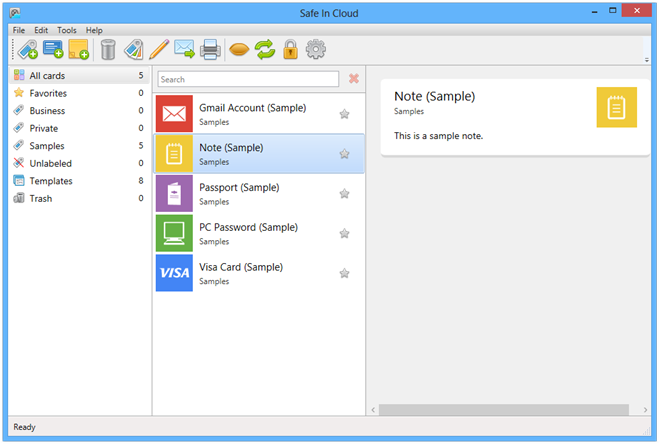
템플릿과 관련하여코드, 신용 카드, 이메일 계정, ID / 여권, 보험, 일반 로그인 / 비밀번호, 회원 및 웹 계정 옵션. 또한 정보 집합 유형에 대한 특정 요구 사항에 맞는 사용자 지정 템플릿을 만들 수도 있습니다.
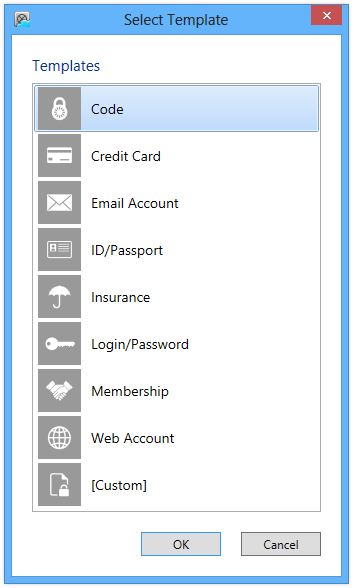
리뷰에서 앞서 언급했듯이PC와 Android 기기간에 데이터를 쉽게 동기화 할 수 있습니다. 응용 프로그램은 Dropbox, Google Drive, Box 또는 SkyDrive를 목적으로 사용합니다. 그러나 먼저 옵션 창에서 원하는 서비스를 인증해야합니다. 클라우드 저장소에 로그인하고 시작하려면 적절한 권한을 제공해야합니다. 옵션 창에서는 앱과 관련된 몇 가지 보안 매개 변수를 지정할 수도 있습니다. 예를 들어 지정된 간격 후에 클립 보드 항목을 지우도록 설정하고 더 이상 전경 창에서 실행되지 않을 때 Safe In Cloud를 잠그면 마스터 암호를 열 때 다시 입력해야합니다.
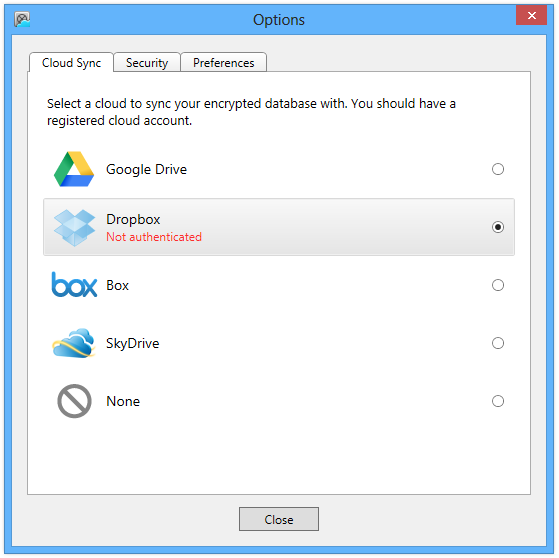
Safe In Cloud for Windows는 무료로 제공되지만 Android에서도이 서비스를 사용하려면 Google Play에서 4.99 달러를 지불해야합니다.
Safe In Cloud 다운로드













코멘트